它起来了,它下来了;您的无线互联网将永远无法保持连接。为什么您的无线网络或计算机的无线网络接口卡无法获取或维持良好的连接?
也许与硬件无关?是Windows引起您的无线Internet连接问题吗?让我们看一下解决此问题的方法。
测试您的无线带宽和速度
您的无线连接真的很差吗?如果您经常遇到辍学现象,那么这显然是个问题,但是您应该测试Internet连接的带宽和速度,以确定造成断开连接的原因。

例如,有机会其他设备正在耗尽您的带宽。如果您的计算机或设备距离路由器较近,则连接牢固但速度较慢,这可能是原因。
其他情况可能会使您的家庭网络变慢,请使用我们的提示进行评估您可以改善的地方。
修复了较弱的无线连接
无线连接无法正常工作的原因可能与您的手臂一样长,也可能与您的拇指一样短。 。在大多数情况下,问题的根源只有一个(有时是两个)。
电源管理问题,其中在使用电池或计算机供电时,Windows自动关闭电源甚至关闭无线连接进入睡眠状态或显示器关闭通常是罪魁祸首。

但是,这是常见的无线驱动程序问题。解决此问题的方法是使用Windows Update,您可以通过从系统任务栏(Windows 8 / .1)或控制面板中通过开始菜单(Windows 7)打开操作中心并单击 Windows Update来访问它。在这里,检查可用的更新,查找与您的无线卡有关的任何内容。如果这不起作用,则需要访问您的无线卡制造商的网站并下载设备的最新驱动程序。
安装该驱动程序既可以运行并等待向导完成工作,否则下载会将相关文件提取到C:\驱动器上的文件夹中。在这种情况下,您需要打开设备管理器( Windows键+ R ,键入 devmgmt.msc ,然后单击确定),展开< strong>网络适配器,标识您的无线设备,右键单击并选择更新驱动程序软件... 。
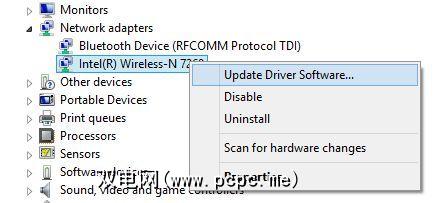
系统将提示您浏览新的驱动程序,因此请使用您提取的文件并按照屏幕上的说明完成操作。
同时,如果您是Windows 8用户,并且遇到了一些无线网络问题,我们将整理一些提示为解决Windows 8的无线问题。
路由器制造商越来越多地添加双频功能,可以克服无线网络问题,尤其是当您居住在住宅小区中,而各种无线路由器都在争夺信号强度优势时。如果您认为信号应该比它的信号更可靠,但是经常发现自己只能找到邻居的网络,那么双频路由器就是一个很好的解决方案,因为它们以2.4 GHz和5 GHz频率进行广播。
值得一提的是,意外关闭无线网卡也可能是问题所在。笔记本电脑通常具有功能键组合,可将设备切换到飞行模式,或仅禁用Wi-Fi;一些较旧的笔记本电脑还具有用于启用和禁用无线功能的物理开关。
提高无线网络信号强度的最古老的技巧之一就是更改Wi-Fi通道。如上所述,无线速度慢通常可以归因于竞争性无线网络,因此,手动更改Wi-Fi通道而不是依靠自动切换(充其量是不可靠的)(可以充其量是不可靠的)可以带来巨大的进步。为此,您需要通过Web浏览器登录到无线路由器,打开高级设置并选择信号最强的信道。
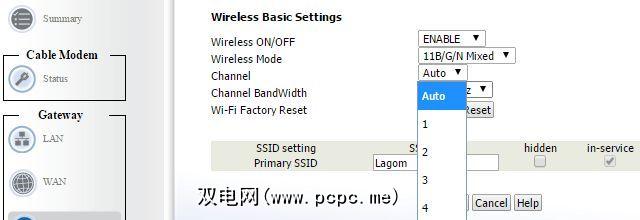
您的家庭有无线盲区吗?
无线连接出现问题的一个常见原因是房屋的设计和家具的布局。正如Ryan所解释的那样,有可能使用风水法来克服许多盲点,从而优化无线接收。但是,为了成功实现此目的,您首先需要确定盲点在哪里,这可能需要一些时间。通常会有不止一个。
即使您确实发现了盲点(也称为盲区),但如果您的媒体资源不允许灵活的布局,也将无法完成工作。但是,我们已经向您展示了解决此问题的方法;如果您知道自己在做什么,则消除盲区相对容易。
增强无线Internet信号
也许您的家中没有盲点;您只会收到永久性的信号。这里的解决方案不仅仅限于无线风水领域,还涉及常识和逻辑领域,例如更换计算机的无线卡(也许支持USB设备),更换或增强天线的功能。路由器(尽管许多现代路由器都集成了天线),或者只是将路由器移到更好的位置。

如您所见,无线信号可能由于许多原因而掉线,并且目前已使用许多不同的解决方法来克服这些问题。幸运的是,它们并不会影响所有人,因此,如果您很不幸地遇到Windows中的无线连接问题,则应该重新启动并耐心等待几分钟,即可自己解决问题。
阅读此处链接的解决方案后,您是否仍然遇到无线问题?在评论框中告诉我们有关您的问题。
图片来源:通过Shutterstock的洛杉矶城市景观,通过Shutterstock的 Router
标签: 带宽 驱动程序 Wi-Fi Windows 7 Windows 8 Windows 81








